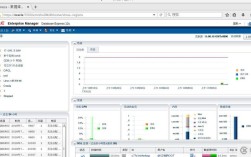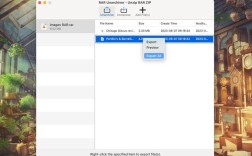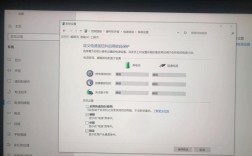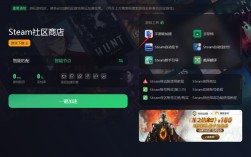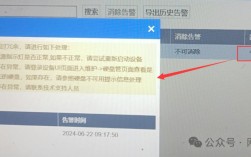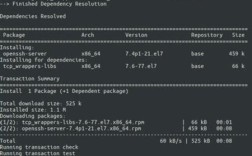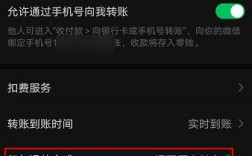CentOS系统安装Lynx文本浏览器的完整指南
在服务器管理与命令行操作中,Lynx作为一款轻量级、高效的文本浏览器,常被用于快速访问网页、调试接口或自动化脚本,对于CentOS用户而言,安装Lynx并掌握其基本功能,能显著提升工作效率,以下是详细操作步骤及使用技巧。
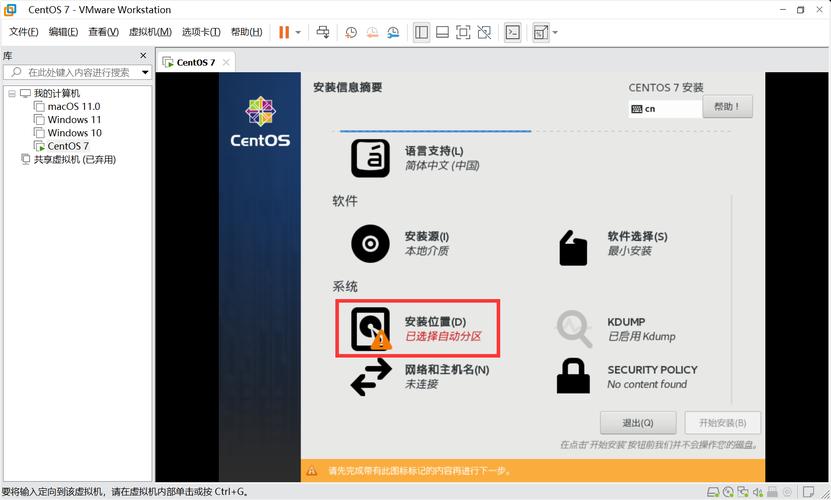
**一、安装前的准备工作
1、更新系统软件包
在安装任何新工具前,建议先更新系统以确保依赖项兼容性:
- sudo yum update -y
若系统为CentOS 8或更高版本,可使用dnf替代yum。
2、启用EPEL仓库
Lynx通常包含在EPEL(Extra Packages for Enterprise Linux)仓库中,若未启用该仓库,需执行以下命令:
- sudo yum install epel-release -y
安装完成后,再次更新仓库缓存:
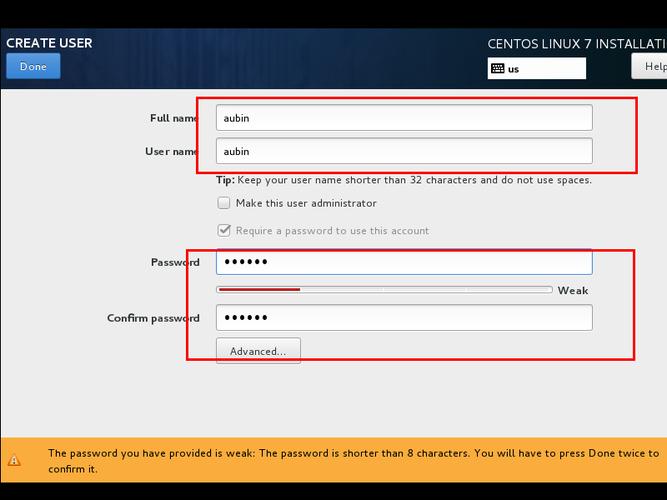
- sudo yum makecache
**二、安装Lynx的两种方法
方法1:通过Yum/DNF直接安装
运行以下命令一键安装:
- sudo yum install lynx -y
安装完成后,可通过以下命令验证版本:
- lynx -version
方法2:手动编译安装(适用于自定义需求)
若需特定版本或自定义功能,可手动下载源码编译:
1、下载Lynx源码包(以2.8.9为例):
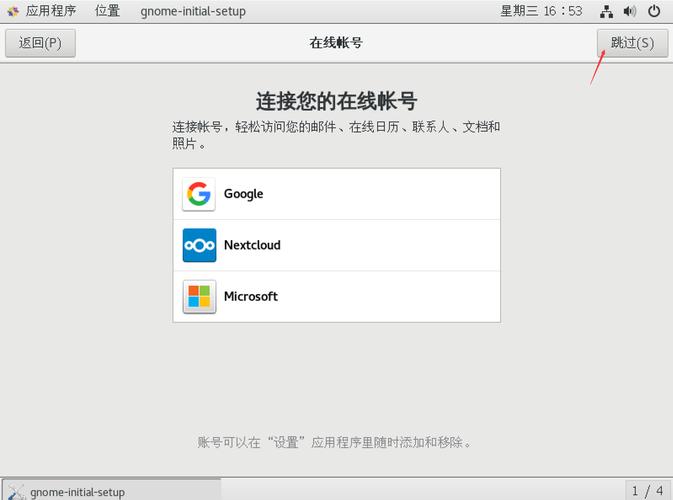
- wget https://invisible-mirror.net/archives/lynx/tarballs/lynx2.8.9rel.1.tar.gz
2、解压并进入目录:
- tar -xzvf lynx2.8.9rel.1.tar.gz
- cd lynx2.8.9rel.1
3、配置并编译安装:
- ./configure --prefix=/usr/local/lynx
- make
- sudo make install
编译完成后,可通过/usr/local/lynx/bin/lynx启动。
**三、Lynx基础使用教程
**1. 启动与导航
- 访问网页:
- lynx https://example.com
- 使用方向键或快捷键导航:
↑/↓:上下移动光标
→:进入链接
←:返回上一页
Q:退出程序
**2. 常用功能示例
搜索页面内容:
按下/键,输入关键词后按回车。
保存网页为文本:
在目标页面按下P,选择“Save to local disk”即可导出。
禁用图片加载(提升速度):
启动时添加-image_links=off参数:
- lynx -image_links=off https://example.com
**四、配置Lynx优化体验
**1. 修改全局配置文件
Lynx的配置文件通常位于/etc/lynx.cfg或用户目录下的.lynxrc,以下为常用配置项:
- 设置默认字符编码为UTF-8
- CHARACTER_SET:utf-8
- 启用Cookie支持(适用于需要登录的网站)
- ACCEPT_ALL_COOKIES:TRUE
- 自定义首页
- DEFAULT_URL:https://news.ycombinator.com
**2. 快捷键绑定
在配置文件中添加以下内容,可将常用操作绑定至自定义快捷键:
- 绑定Ctrl+R重新加载页面
- KEYMAP:r=RELOAD
**五、Lynx的高级应用场景
1、自动化脚本调用
结合Shell脚本,可用Lynx抓取网页数据或监控服务状态,定期检查网站是否可访问:
- lynx -dump -nolist https://example.com | grep "特定关键词" && echo "服务正常"
2、调试HTTP请求
通过-head参数仅获取HTTP头部信息,用于分析响应状态或重定向:
- lynx -head -dump https://example.com
3、低带宽环境下的高效访问
禁用CSS、JavaScript等非必要内容,极大减少流量消耗:
- lynx -dump -force_html -width=80 https://example.com
**个人观点
Lynx的价值不仅体现在其极简的设计上,更在于它对命令行环境的无缝适配,对于服务器管理员或开发者,熟练使用Lynx能避免依赖图形界面,尤其在处理远程任务或调试时,其效率远超传统浏览器,Lynx对网络资源的低占用特性,使其成为老旧设备或受限环境中的理想选择,掌握这一工具,相当于为技术栈增添了一款“瑞士军刀”——虽不华丽,却实用至极。